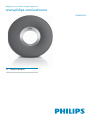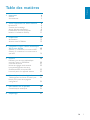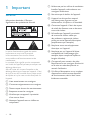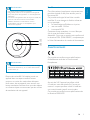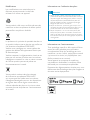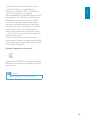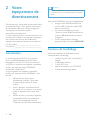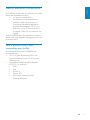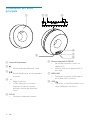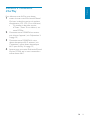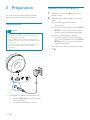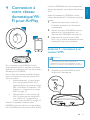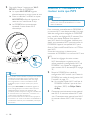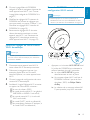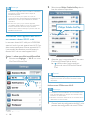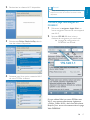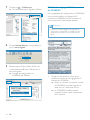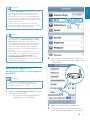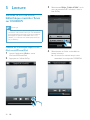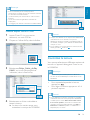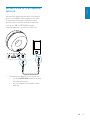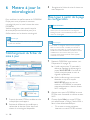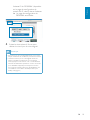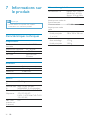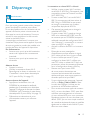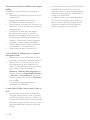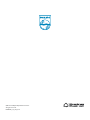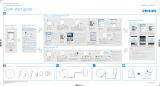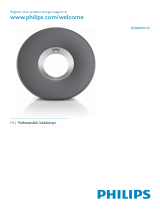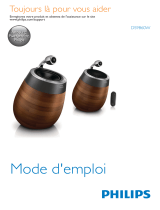Philips DS3800W/10 Manuel utilisateur
- Catégorie
- Haut-parleurs d'amarrage
- Taper
- Manuel utilisateur
Ce manuel convient également à

DS3800W/10
Register your product and get support at
www.philips.com/welcome
FR Mode d’emploi


3
Français
FR
Table des matières
1 Important 4
Sécurité 4
Avertissement 5
2 Votre équipement de divertissement
8
Introduction 8
Contenu de l’emballage 8
Autres éléments nécessaires... 9
Présentation de l’unité principale 10
Initiation à l’utilisation d’AirPlay 11
3 Préparation
12
Alimentation 12
Allumez votre DS3800W 12
4 Connexion à votre réseau domestique
Wi-Fi pour
AirPlay
13
Scénario 1 : connexion à un routeur WPS 13
Scénario 2 : connexion à un routeur autre
que WPS
14
5 Lecture
20
Diffusez le son de votre bibliothèque
musicale iTunes sur DS3800W 20
Contrôlez la lecture 21
Utilisez les réglages audio avancés 22
Lecture/rechargement de votre
iPod/iPhone/iPad via la prise USB 22
Lecture à partir d’un appareil externe 23
6 Mettre à jour le micrologiciel
24
24
24
7 Informations sur le produit
26
Caractéristiques techniques 26
8 Dépannage 27

4
g
Installez l’appareil conformément aux
consignes du fabricant.
h Ne retirez pas le boîtier de l’appareil.
i L’appareil ne doit pas être exposé
aux fuites goutte à goutte ou aux
éclaboussures, à la pluie ou à l’humidité.
j Conservez l’appareil à l’abri des rayons
source de chaleur.
k N’installez pas l’appareil à proximité
de sources de chaleur telles que
des radiateurs, registres de chaleur,
poêles ou autres appareils électriques
l Ne placez aucun autre équipement
électrique sur l’appareil.
m Ne placez pas sur l’appareil d’objets
susceptibles de l’endommager (par
exemple, objets remplis de liquide ou
n Cet appareil peut contenir des piles.
Reportez-vous aux consignes de sécurité
et de mise au rebut des piles de ce
manuel d’utilisation.
o !
d’appareil est utilisé comme dispositif
de sectionnement, celui-ci doit rester
facilement accessible.
1 Important
Sécurité
Informations destinées à l’Europe :
"
Le point d’exclamation signale des points
importants et vous invite à consulter
tout problème de fonctionnement et de
maintenance.
non isolés de l’appareil peuvent provoquer une
décharge électrique.
décharge électrique, conservez l’appareil à l’abri
de liquide, tel qu’un vase, ne doit être placé sur
l’appareil.
a Lisez attentivement ces consignes.
b Conservez soigneusement ces consignes.
c Tenez compte de tous les avertissements.
d Respectez toutes les consignes.
e N’utilisez pas cet appareil à proximité
d’une source d’eau.
f Nettoyez l’appareil avec un chiffon sec
uniquement.
FR

5
Français
Fusible secteur
Ces informations s’appliquent uniquement aux
produits équipés d’une prise secteur pour le
Royaume-Uni.
un qui possède :
une norme BS 1362 et
la marque ASTA.
Contactez votre revendeur si vous n’êtes pas
sûr du type de fusible à utiliser.
Attention : Pour que ce produit soit conforme à
la directive CEM (2004/108/EC), ne séparez pas
Avertissement
d’interférence radio de la Communauté
Européenne.
Au sein de l’UE, l’appareil peut être utilisé
à l’intérieur sans restrictions. En France, par
contre, il ne peut pas être utilisé à l’extérieur
la directive 1999/5/CE.
Avertissement
électrique.
Conservez cet appareil à l’abri des rayons du soleil, des
Veillez à maintenir un accès facile au cordon
débrancher l’appareil.
Avertissement
dans le tube de basses (1) ni vos mains dans l’anneau
en aluminium (2).
libre autour de cet appareil pour assurer une
bonne ventilation. Assurez-vous que des rideaux
de ventilation de cet appareil.
a
b
FR

6
Informations sur l’utilisation des piles :
Attention
Risque de fuite : utilisez uniquement le type de pile
préconisé. Ne placez pas ensemble des piles neuves et
des piles usagées. Ne mélangez pas plusieurs marques
de piles. Respectez la polarité. Retirez les piles des
appareils inutilisés pendant une période prolongée.
Rangez les piles dans un endroit sec.
Risque de blessures : portez des gants lorsque vous
manipulez des piles qui fuient. Rangez les piles hors de
portée des enfants et des animaux domestiques.
Risque d’explosion : ne court-circuitez pas les piles.
N’exposez pas les piles à une chaleur excessive. Ne
et ne les démontez pas. Ne rechargez pas de piles non
rechargeables.
Informations sur l’environnement
avons fait notre possible pour permettre
une séparation facile de l’emballage en trois
(qui amortit les chocs) et polyéthylène (sacs,
feuille protectrice en mousse).
Votre appareil se compose de matériaux
recyclables et réutilisables à condition d’être
démontés par une entreprise spécialisée.
Respectez les réglementations locales pour vous
débarrasser des emballages, des piles usagées et
de votre ancien équipement.
#
fabricant peuvent annuler le droit des
utilisateurs à utiliser cet appareil.
Votre produit a été conçu et fabriqué avec des
matériaux et des composants de haute qualité
pouvant être recyclés et réutilisés.
La présence du symbole de poubelle barrée sur
un produit indique que ce dernier est conforme
à la directive européenne 2002/96/EC.
Veuillez vous renseigner sur votre système de
gestion des déchets d’équipements électriques
et électroniques.
Veuillez respecter la réglementation locale et ne
ménagères courantes. La mise au rebut correcte
de l’ancien produit permet de préserver
l’environnement et la santé.
Votre produit contient des piles relevant
de la directive européenne 2006/66/EC,
ménagères.Renseignez-vous sur les dispositions
en vigueur dans votre région concernant la
collecte séparée des piles car la mise au rebut
correcte permet de préserver l’environnement
et la santé.
FR

7
Français
« Made for iPod » (Compatible avec l’iPod),
« Made for iPhone » (Compatible avec
l’iPhone) et « Made for iPad » (Compatible
électronique est conçu spécialement pour être
connecté à un iPod, iPhone ou iPad et que le
aux normes de performances Apple. Apple
n’est pas responsable du fonctionnement de
cet appareil ou de sa conformité aux normes
de sécurité et aux normes réglementaires.
Notez que l’utilisation de cet accessoire avec
un iPod, un iPhone ou un iPad peut affecter les
AirPlay, iPod et iPhone sont des marques
commerciales de Apple Inc. déposées aux États-
Unis et dans d’autres pays. iPad est une marque
commerciale d’Apple, Inc.
Symbole d’équipement de classe II :
Appareil de CLASSE II avec système de double
isolation et sans connexion protégée (mise à la
terre) fournie.
Remarque
La plaque signalétique est située sous l’appareil.
FR

8
Conseil
Rendez-vous sur le site www.philips.com/welcome pour
plus d’informations sur les appareils Philips compatibles
AirPlay.
Avec votre DS3800W, vous pouvez également :
charger votre iPod/iPhone/iPad via
la prise USB à l’aide d’un câble USB
Apple (non fourni) ;
lire votre bibliothèque musicale
iTunes sur votre iPod/iPhone/iPad via
la prise USB directement, tout en le
chargeant ;
lire la musique depuis d’autres
appareils audio via la prise MP3-LINK.
Contenu de l’emballage
contenues dans l’emballage :
Unité principale (avec module Wi-Fi
intégré)
1 adaptateur secteur
1 câble MP3 Link
Manuel d’utilisation (en CD-ROM)
Guide de démarrage rapide
2 Votre
équipement de
divertissement
Félicitations pour votre achat et bienvenue dans
de l’assistance offerte par Philips, enregistrez
votre produit à l’adresse suivante :
www.philips.com/welcome.
Si vous contactez Philips, vous devrez fournir les
numéros de modèle et de série de cet appareil.
Les numéros de série et de modèle sont
indiqués sous l’appareil. Notez ces numéros ici :
N° de modèle ________________________
N° de série ___________________________
Introduction
La technologie Apple AirPlay vous permet
de lire votre bibliothèque musicale iTunes
hébergée sur un Mac, PC, iPhone, iPod touch
ou iPad sur n’importe quel appareil compatible
AirPlay (par exemple, votre DS3800W)
connecté au réseau Wi-Fi.
Si vous disposez d’un appareil compatible
AirPlay (par exemple, votre DS3800W), vous
pouvez :
diffuser du son depuis votre
bibliothèque musicale iTunes dans
n’importe quelle pièce de votre
maison,
choisir l’appareil compatible AirPlay
sur lequel lire la musique (si vous avez
plusieurs appareils de ce type chez
vous),
diffuser du son sur plusieurs appareils
compatibles AirPlay simultanément
(depuis la bibliothèque musicale
iTunes de votre PC/Mac uniquement).
FR

9
Français
Autres éléments nécessaires...
besoin des éléments suivants :
un hôte pour votre bibliothèque
musicale iTunes, par exemple, un
iPod touch/iPhone/iPad équipé du
système d’exploitation iOS 4.3 (ou
ultérieur) ou un PC/Mac avec Wi-Fi
sur lequel iTunes 10 (ou ultérieur) est
installé.
Votre DS3800W doit être connecté au même
réseau local que l’appareil hébergeant iTunes via
le routeur Wi-Fi.
Liste d’appareils hôtes iTunes
compatibles pour AirPlay.
Concernant AirPlay, votre DS3800W est
compatible avec :
un PC ou Mac disposant du Wi-Fi sur
lequel est installé iTunes 10 (ou version
ultérieure) et
les modèles iPod/iPhone/iPad équipés
d’iOS 4.3 (ou ultérieur) :
iPad 2
iPad
iPhone 4
iPhone 3GS
iPod touch (2ème, 3ème et
4ème générations)
FR

10
f Bouton/voyant WI-FI SETUP
Permet de connecter l’unité à un
réseau Wi-Fi.
de l’unité.
g MP3-LINK
Connecter un lecteur audio externe
via le câble MP3 Link fourni.
h USB
Connecter un iPod/iPhone/iPad via un
câble USB Apple (non fourni).
Présentation de l’unité
principale
a Voyant d’alimentation
b
Permet d’allumer/d’éteindre l’unité.
c
Permet de démarrer ou de suspendre
la lecture.
d +/-
Régler le volume.
(Le fait d’appuyer sur les deux
boutons, puis de les maintenir
enfoncés) permet de réinitialiser
l’unité.
e DC IN
Connecter l’adaptateur secteur.
abcd
f
g
h
e
FR

11
Français
Initiation à l’utilisation
d’AirPlay
Pour démarrer avec AirPlay, vous devez :
1 mettre à niveau votre iPod touch/iPhone/
iPad vers la dernière version du système
d’exploitation iOS (iOS 4.3 ou ultérieure).
Ou installer la dernière version
d’iTunes (iTunes 10 ou ultérieur) sur
votre PC/Mac.
2 Connectez votre DS3800W au secteur,
puis allumez l’appareil (voir ‘Préparation’ à
la page 12).
3 Connectez votre DS3800W à votre
réseau domestique Wi-Fi existant. (voir
‘Connexion à votre réseau domestique
Wi-Fi pour AirPlay’ à la page 13)
4 Assurez-vous que votre iPod touch/iPhone/
iPad ou PC/Mac est lui aussi connecté au
même réseau Wi-Fi.
FR

12
Allumez votre DS3800W
1
Appuyez sur le bouton du haut pour
allumer l’unité.
2 Attendez que le démarrage de l’unité ait
réussi.
» Le démarrage prend environ
35 secondes.
» Pendant le démarrage, le voyant Wi-Fi
SETUP à l’arrière de l’unité principale
passe au vert et clignote rapidement.
» Après le démarrage, si aucune
pour votre DS3800W, le voyant Wi-Fi
SETUP passe au vert et commence à
clignoter lentement.
Pour éteindre l’unité, appuyez de nouveau
sur
.
3 Préparation
Les instructions fournies dans ce chapitre
doivent être suivies dans l’ordre énoncé.
Alimentation
Attention
la tension d’alimentation du secteur correspond à la
Risque d’électrocution ! Lorsque vous débranchez
sur le cordon.
que vous avez bien effectué toutes les autres
connexions.
Connectez le cordon d’alimentation CA :
à la prise DC IN située à l’arrière de
l’unité principale ;
à la prise d’alimentation murale.
FR

13
Français
une fois le DS3800W allumé et connecté de
façon automatique à votre réseau domestique
Wi-Fi.
Avant de connecter le DS3800W à votre
suivent.
1 Assurez-vous que votre routeur Wi-
Fi est bien alimenté et qu’il fonctionne
correctement.
2 Assurez-vous que le DS3800W est sous
tension et qu’il a bien démarré (voir
‘Allumez votre DS3800W’ à la page 12).
3 Déterminez le type de votre routeur
Wi-Fi (voir le manuel d’utilisation de votre
routeur Wi-Fi pour plus de détails).
Scénario 1 : connexion à un
routeur WPS
Remarque
Avant d’appuyer sur un bouton quelconque du
DS3800W, assurez-vous que le DS3800W est bien
démarré (voir ‘Allumez votre DS3800W’ à la page 12).
1 Appuyez sur le bouton WPS de votre
routeur Wi-Fi domestique.
WPS
4 Connexion à
votre réseau
domestique Wi-
Fi pour AirPlay
Pour connecter votre DS3800W à votre
réseau domestique Wi-Fi existant, vous devez
appliquer les paramètres Wi-Fi de votre réseau
domestique au DS3800W.
Pour ce faire, vous pouvez procéder de deux
façons (en fonction du type de routeur Wi-Fi
que vous utilisez) :
Automatiquement : si votre routeur
Wi-Fi est compatible WPS (Wi-Fi
Protected Setup) et prend en charge
PBC (Push Button Connection) (voir
‘Scénario 1 : connexion à un routeur
WPS’ à la page 13)
Manuellement : si votre routeur de
Wi-Fi ne prend pas en charge WPS
(voir ‘Scénario 2 : connexion à un
routeur autre que WPS’ à la page 14)
Une fois la connexion obtenue, votre
DS3800W garde en mémoire vos paramètres
Wi-Fi domestiques. Vous pouvez utiliser AirPlay
FR

14
Scénario 2 : connexion à un
routeur autre que WPS
Remarque
Vous pouvez suivre également les procédures ci-
dessous pour connecter le DS3800W à un routeur
WPS manuellement.
Pour connecter manuellement le DS3800W à
un routeur Wi-Fi, vous devez accéder à la page
ce faire, vous devez disposer d’un appareil
avec Wi-Fi doté d’un navigateur Internet pour
établir une connexion Wi-Fi provisoire avec le
DS3800W. L’appareil compatible Wi-Fi peut
être un iPod touch/iPhone/iPad ou un PC/Mac
avec Wi-Fi.
Suivez les instructions ci-dessous pour
connecter le DS3800W à un routeur Wi-Fi non
WPS.
1 Notez les réglages de votre routeur
Wi-Fi domestique sur papier pour les
DS3800W (voir ‘Notez les réglages de
votre routeur Wi-Fi domestique’ à la page
15).
2 Passez le DS3800W en mode de
Fi assisté’ à la page 15).
» Un nouveau réseau Wi-Fi créé par le
de réseau (SSID) de Philips Fidelio
AirPlay.
3 Connectez provisoirement votre appareil
avec Wi-Fi au nouveau réseau Wi-Fi créé
(voir ‘Connectez votre appareil avec Wi-Fi
au nouveau réseau Wi-Fi créé.’ à la page
16).
2 Peu après l’étape 1, appuyez sur Wi-Fi
SETUP à l’arrière du DS3800W.
» Le voyant Wi-Fi SETUP clignote
» Dans un délai de 2 minutes, le voyant
WI-FI SETUP arrête de clignoter et
reste vert et l’unité émet un bip.
» Le DS3800W est correctement
connecté à votre réseau Wi-Fi
domestique.
Conseil
Pour certains routeurs Wi-Fi, il se peut que vous deviez
maintenir le bouton WPS pour la connexion Wi-Fi
ou activer la fonction PBC WPS à partir des pages
d’utilisation propre à chaque routeur pour plus de
détails.
Si le voyant Wi-Fi SETUP du DS3800W clignote en
Veuillez attendre 2 minutes, puis réessayez. Si le
la connexion Wi-Fi (voir ‘Scénario 2 : connexion à un
routeur autre que WPS’ à la page 14).
Si la connexion Wi-Fi échoue de nouveau, appuyez sur
les boutons + et - situés sur le dessus du DS3800W et
maintenez-les enfoncés pour le réinitialiser, puis essayez
de nouveau.
FR

15
Français
Passez le DS3800W en mode de
$%&
Remarque
Avant d’appuyer sur un bouton quelconque du
DS3800W, assurez-vous que le DS3800W est bien
démarré (voir ‘Allumez votre DS3800W’ à la page 12).
Appuyez sur le bouton Wi-Fi SETUP situé
à l’arrière du DS3800W et maintenez-le
enfoncé pendant plus de 5 secondes.
» Le voyant Wi-Fi SETUP clignote
» Un nouveau réseau Wi-Fi créé par le
de réseau (SSID) de Philips Fidelio
AirPlay.
» La création de ce nouveau réseau Wi-
4 Ouvrez la page Web du DS3800W
intégrée à l’aide du navigateur Internet de
votre appareil avec Wi-Fi (voir ‘Ouvrez
la page Web intégrée du DS3800W’ à la
page 17).
5
DS3800W en utilisant les réglages que
vous avez notés sur papier à l’étape 1 (voir
DS3800W’ à la page 18).
6 Restaurez les réglages Wi-Fi de votre
réseau domestique existant sur votre
appareil avec Wi-Fi (voir ‘Restaurez les
réglages Wi-Fi domestique actuels sur
votre appareil avec Wi-Fi’ à la page 19).
Notez les réglages de votre routeur
Wi-Fi domestique
Remarque
Consultez systématiquement le manuel d’utilisation
de votre routeur Wi-Fi domestique pour obtenir des
instructions détaillées.
1 Connectez votre appareil avec Wi-Fi à
votre réseau Wi-Fi domestique existant.
2 Démarrez le navigateur Internet (par
exemple, Apple Safari ou Microsoft
Internet Explorer) sur votre appareil avec
Wi-Fi.
3
routeur Wi-Fi domestique.
4 Accédez à l’onglet Réglages Wi-Fi et notez
sur papier les informations suivantes :
A le nom du réseau (SSID),
B le mode de sécurité Wi-Fi (en général
WEP, WPA ou WPA2 s’il est activé),
C le mot de passe Wi-Fi (si la sécurité
Wi-Fi est activée),
D le mode DHCP (activé ou désactivé),
E les paramètres d’adresse IP statique (si
le mode DHCP est désactivé).
FR

16
2 Sélectionnez Philips Fidelio AirPlay dans la
liste des réseaux disponibles.
3 Attendez que la connexion Wi-Fi de votre
iPod touch/iPhone/iPad ait abouti.
»
gauche de votre iPod touch/iPhone/
iPad.
Conseil
Si Philips Fidelio AirPlay
essayez de nouveau de rechercher les réseaux Wi-Fi
disponibles.
Utilisez votre PC/Mac avec Wi-Fi
Remarque
Consultez le manuel d’utilisation de votre PC/Mac pour
avoir des informations sur la façon de connecter votre
PC/Mac à un réseau Wi-Fi.
Pendant la connexion réseau Wi-Fi, ne connectez aucun
câble réseau à votre PC/Mac.
1
Philips Fidelio AirPlay
Remarque
terminée, le nouveau réseau Wi-Fi créé par le
Si vous ne parvenez pas à passer en mode de
rallumez-le, et une fois qu’il a redémarré, retentez
l’opération.
Assurez-vous qu’il n’y a pas d’autres appareils
de Wi-Fi assisté dans le même temps. Plusieurs
réseaux Wi-Fi créés de cette façon peuvent créer des
interférences entre eux.
Connectez votre appareil avec Wi-Fi
au nouveau réseau Wi-Fi créé.
Le nouveau réseau Wi-Fi créé par le DS3800W
autorise l’accès à un seul appareil avec Wi-Fi. Pour
éviter toute interférence d’autres appareils Wi-Fi,
il est conseillé de désactiver provisoirement la
fonction Wi-Fi de vos autres appareils Wi-Fi.
Option 1 : utilisez votre iPod touch/iPhone/iPad
1 Sélectionnez Réglages -> Wi-Fi sur votre
iPod Touch/iPhone/iPad.
FR

17
Français
Conseil
Si Philips Fidelio AirPlay
essayez de nouveau de rechercher les réseaux Wi-Fi
disponibles.
Ouvrez la page Web intégrée du
DS3800W
1 Démarrez le navigateur Apple Safari ou
l’autre navigateur Internet de votre appareil
avec Wi-Fi.
2 Saisissez 192.168.1.1 dans la barre
»
Si vous utilisez Safari sur votre PC/Mac avec
Wi-Fi, vous pouvez sélectionner également
« Philips_Fidelio XXX » de la liste déroulante
Bonjour pour entrer directement dans la page
Web DS3800W.
192.168.1.1
2 Recherchez les réseaux Wi-Fi disponibles.
3 Sélectionnez Philips Fidelio AirPlay dans la
liste des réseaux disponibles.
4
de votre PC/Mac ait abouti.
FR

18
#$%&
du DS3800W
internes du DS3800W pour sa connexion à
votre réseau Wi-Fi domestique existant.
Remarque
Assurez-vous que les réglages de la page Web de
réseau Wi-Fi domestique, que vous avez notés sur
papier.
Suivez les instructions à l’écran pour
internes du DS3800W.
» Après un moment, le voyant à l’arrière
du DS3800W cesse de clignoter et
reste vert, et l’unité émet un bip.
» Le DS3800W est effectivement
connecté à votre réseau domestique
Wi-Fi existant.
1 Cliquez sur -> Préférences.
»
2 Cochez Include Bonjour
pour la barre Signets.
3 Sélectionnez « Philips_Fidelio XXX » de
barre de signets.
»
FR

19
Français
2 Sélectionnez le nom du réseau (SSID) de
votre routeur dans la liste des réseaux sans
3 Saisissez le code réseau si nécessaire.
4
votre réseau domestique Wi-Fi ait abouti.
Remarque
Si le voyant WI-FI SETUP du DS3800W ne pas reste
Éteignez votre routeur Wi-Fi et le DS3800W, puis
allumez-les à nouveau pour voir si le DS3800W peut
être connecté à votre réseau Wi-Fi domestique. Si le
problème persiste, exécutez de nouveau les procédures
mentionnées plus haut.
ci-dessus, puis éteint et rallumé DS3800W, le nouveau
Conseil
votre DS3800W dans Advanced settings -> AirPlay
Device Name (Paramètres avancés -> Nom de
du DS3800W. Cela peut s’avérer utile lorsque vous
disposez de plusieurs appareils Philips compatibles
AirPlay chez vous et si vous devez les distinguer les uns
des autres.
Si vous voulez saisir manuellement le nom du
réseau (SSID) (par exemple, si vous voulez masquer
votre SSID), accédez à Advanced settings ->
CONFIGURE MANUALLY (Paramètres avancés ->
CONFIGURATION MANUELLE) sur la page Web de
Restaurez les réglages Wi-Fi
domestique actuels sur votre appareil
avec Wi-Fi
Remarque
Assurez-vous que les réglages des étapes 2 à 3
ci-dessous correspondent aux réglages de réseau
domestique Wi-Fi notés sur papier.
1 Sélectionnez Paramètres-> Wi-Fi sur votre
iPod touch/iPhone/iPad.
Ou ouvrez la liste de réseaux Wi-Fi
disponibles sur votre PC/Mac.
FR

20
3 Sélectionnez Philips_Fidelio XXXX (ou le
nom personnalisé de l’utilisateur) dans la
liste AirPlay.
4
lancez la lecture.
» Au bout d’un certain temps, vous
entendrez la musique du DS3800W.
5 Lecture
Diffusez le son de votre
bibliothèque musicale iTunes
sur DS3800W
Remarque
Assurez-vous que votre appareil hébergeant iTunes est
connecté au même réseau Wi-Fi que votre DS3800W.
Votre appareil iTunes peut être un iPod touch/iPhone/
iPad équipé du système d’exploitation iOS 4.3 (ou
ultérieur) ou un PC/Mac avec Wi-Fi équipé de iTunes
10 (ou ultérieur).
Diffusez de la musique depuis votre
iPod touch/iPhone/iPad
1 Lancez l’application iPod sur votre
iPod touch/iPhone/iPad.
2 Appuyez sur l’icône AirPlay.
FR
La page est en cours de chargement...
La page est en cours de chargement...
La page est en cours de chargement...
La page est en cours de chargement...
La page est en cours de chargement...
La page est en cours de chargement...
La page est en cours de chargement...
La page est en cours de chargement...
La page est en cours de chargement...
La page est en cours de chargement...
-
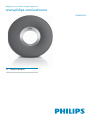 1
1
-
 2
2
-
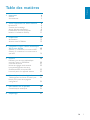 3
3
-
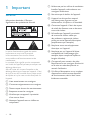 4
4
-
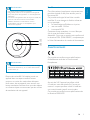 5
5
-
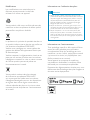 6
6
-
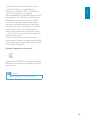 7
7
-
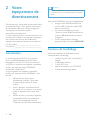 8
8
-
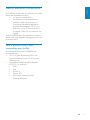 9
9
-
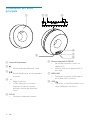 10
10
-
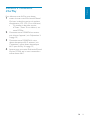 11
11
-
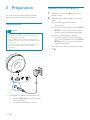 12
12
-
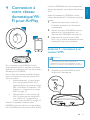 13
13
-
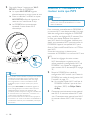 14
14
-
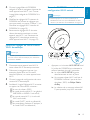 15
15
-
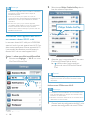 16
16
-
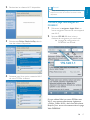 17
17
-
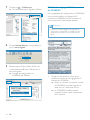 18
18
-
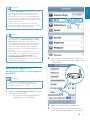 19
19
-
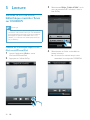 20
20
-
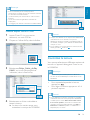 21
21
-
 22
22
-
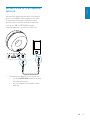 23
23
-
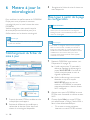 24
24
-
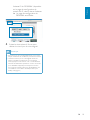 25
25
-
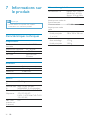 26
26
-
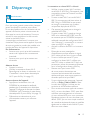 27
27
-
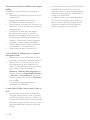 28
28
-
 29
29
-
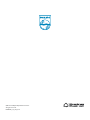 30
30
Philips DS3800W/10 Manuel utilisateur
- Catégorie
- Haut-parleurs d'amarrage
- Taper
- Manuel utilisateur
- Ce manuel convient également à